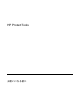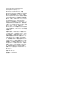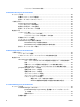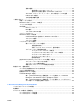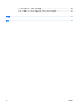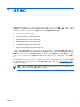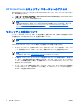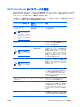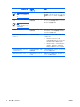ProtectTools (some models only)-Windows Vista (January 2007)
HP ProtectTools セキュリティ マネージャへのアクセス
Windows®の[コントロール パネル]から HP ProtectTools セキュリティ マネージャにアクセスするに
は、次の操作を行います。
▲
[スタート]→[すべてのプログラム]→[HP ProtectTools Security Manager](HP ProtectTools セ
キュリティ マネージャ)の順に選択します。
注記 Credential Manager モジュールを設定した後は、Windows のログオン画面から直接
Credential Manager にログオンして HP ProtectTools を起動することもできます。詳しくは、
「第 6 章
Credential Manager for HP ProtectTools」の「Credential Manager を使用した
Windows へのログオン」を参照してください。
セキュリティの役割について
コンピュータのセキュリティを(特に、大きな組織で)管理する上では、責任および権限をさまざま
な管理者やユーザに割り当てることが、重要な作業の 1 つです。
注記 小さな組織や個人で使用する場合は、一人の人がすべての役割を持っていても構いませ
ん。
HP ProtectTools では、セキュリティの責任および権限を以下の役割に分割できます。
●
セキュリティ オフィサ:企業またはネットワークのセキュリティ レベルを定義し、スマート カ
ード、指紋認証システム、USB トークンなど、配備するセキュリティ機能を決定します。
注記 HP ProtectTools の機能の多くは、セキュリティ オフィサが HP と協力してカスタマイ
ズできます。詳しくは、
http://www.hp.com/jp/にアクセスしてください。
●
IT 管理者:セキュリティ オフィサによって定義されたセキュリティ機能を適用し、管理しま
す。また、一部の機能を有効または無効にできます。たとえば、セキュリティ オフィサがスマ
ート カードの配備を決定した場合、IT 管理者はスマート カードの BIOS セキュリティ モードを
有効にすることができます。
●
ユーザ:セキュリティ機能を使用します。たとえば、セキュリティ オフィサおよび IT 管理者が
システムでスマート カードを有効にしている場合、ユーザはスマート カードの PIN を設定し、
そのカードを認証に使用できます。
2
第 1 章 はじめに
JAWW